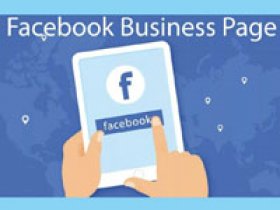
Бизнес-аккаунт Фейсбук – это страница, с помощью которой можно рекламировать товары и услуги компаниям и частным лицам. Ее создание отличается от простого личного профиля. Рассмотрим подробнее, как подключить такую страницу и как ее удалить.
Что это такое
Если вы занимаетесь продажей каких-либо товаров или оказываете услуги, без распространения информации о себе в социальных сетях клиентов найти невозможно. Поэтому в Facebook разработан механизм, благодаря которому можно не только создавать личный профиль, но и сделать бизнес-аккаунт. В нем можно подробно описать выгоды и преимущества предлагаемого товара или услуги, выкладывать их фотографии, делать описания, вовлекать аудиторию в активный диалог и многое другое.
Сегодня все больше и больше предпринимателей заводят страницы на этом сайте. И, если сделать все грамотно и качественно, это повысит узнаваемость вашего продукта и обязательно приведет к успеху.
Кроме того, политика компании запрещает распространение рекламных материалов с личных профилей, поэтому создание бизнес-аккаунта является просто необходимым.
Пошаговая инструкция
Создание страницы, посвященной какому-либо бизнесу или творчеству, не займет много времени, так как компания Фейсбук разработала эффективный набор понятных каждому инструментов. Воспользоваться ими можно абсолютно бесплатно. Остановимся детальнее на каждом этапе:
1. Подготовительный.
Любой проект требует тщательной подготовки и планирования. Для начала нужно определить цель создания аккаунта. Это будет просто шаг, чтобы обозначить свое присутствие в Фейсбуке, или вашей целью станет продвижение бренда и расширение аудитории. Также нужно продумать дизайн страницы, направление контента, частоту публикаций и т.д. Это очень важный этап, так как мы живем в эпоху визуализации и красивая картинка является залогом успеха. Еще владельцу такой страницы нужно спланировать рекламный бюджет и подготовить методы продвижения. Сделав заметки по всем вышеописанным пунктам, можно переходить к следующему этапу.
2. Анализ конкурентной среды.
Чтобы просмотреть страницы конкурентов (если они уже есть) на заданную вами тематику, достаточно в поисковой строке ввести ключевые слова вашего детища. Например, это будут средства для похудения.
Жмем на лупу и смотрим только на бизнес страницы конкурентов. Открываем каждую, изучаем дизайн и оформление, смотрим на публикации. Исходя из этого, можно отметить для себя ключевые моменты и переходить к следующему шагу.
3. Создание страницы.
Внешний вид и набор функций Фейсбук постоянно затрагивают изменения, так как разработчики трудятся над ежедневными совершенствованиями сети. Поэтому элементы управления, отвечающее за создание бизнес-аккаунта часто меняются и самым простым способом перейти к ним – кликнуть по ссылке https://www.facebook.com/pages. Затем нажимаем кнопку «Создать страницу».
4. Выбираем тип страницы.
Всего компания предлагает возможность создать страницу шести возможных типов. Их названия представлены на картинке и говорят сами за себя, поэтому выбор сделать совсем не сложно.
Так как мы рассматриваем пример создания страницы для продажи товаров для похудения, то выберем категорию «Бренд или продукт». Теперь на экране появится новый перечень категорий, среди которых нужно выбрать наиболее подходящую вашему роду деятельности. В нашем случае выберем «Здоровье/Красота». Теперь нужно придумать странице название. Сделав это, жмем кнопку «Начать» и переходим к следующему этапу.

5. Заполняем страницу.
Первым делом Фейсбук предложит загрузить изображение для вашей страницы. Для этого нажимаем кнопку «Загрузить фото профиля» и выбираем картинку из папки на компьютере. Желательно подготовить изображение заранее. Но, если фото еще нет, этот шаг можно пропустить и перейти к следующему.
На нем нужно выбрать фото для обложки страницы. С визуальной точки зрения этот шаг важен так же, как и фото профиля. Но при желании действие можно пропустить.
Затем переходим к описанию страницы. Для этого в центре экрана созданного профиля нужно нажать ссылку «Добавить краткое описание». Заполняем поля нужной информацией и сохраняем изменения.
После этого открываем «Настройки» и переходим во вкладку «Общие». Здесь размещен перечень функций, которые помогут эффективно управлять страницей. Вот основные из них:
- Статус. Проверьте, чтобы здесь стоял статус «Страница опубликована». Это говорит о том, что ее видят другие пользователи.
- Публикации. Если ваш аккаунт предполагает размещение постов только вами, то нажимаем кнопку «Редактировать» и выбираем вариант «Запретить другим людям делать публикации».
- Другие люди отмечают эту страницу. Если активировать эту функцию, то другие пользователи сети смогут оставлять ссылки на вашу страницу в своих комментариях и публикациях.
- Возрастные ограничения. Если ваш род деятельности предполагает ограничения по возрасту, можно настроить минимальный возраст посетителей. Например, установив возраст в 16+ лет, лица младшего возраста ваш профиль не увидят.
- Фильтр нецензурных выражений. Здесь можно установить блокировку на нецензурные выражения под вашими постами. Фильтр устанавливается компанией на слова, которые пользователи наиболее часто отмечают как оскорбительные.
Как видно, создавать бизнес-аккаунт совсем не сложно. Это довольно простой этап построения бизнеса в соцсети. Дальше пользователь должен постоянно заниматься продвижением профиля и наполнять его контентом.
Как перевести профиль в страницу
Если у вас уже есть личный профиль в Фейсбук, его можно использовать для перехода на бизнес-аккаунт. Чтобы сделать это, нужно перейти в раздел создания и нажать кнопку «Начать». Следуя инструкциям на экране, заполняем нужную системе информацию. В конце произойдет автоматическая публикация. Если не хотите этого, нужно перетянуть рычаг в сторону «Выкл.» вверху страницы возле фразы «Опубликовать по завершении».
Что при этом произойдет:
- Ваши изображения профиля и обложка будут перенесены.
- Из уже существующих друзей и подписчиков можно будет выбрать тех, кто будет перенесен.
- Также пользовать может выбрать, какие фото и видео перевести в новый профиль, а какие нет.
- Если происходит преобразование подтвержденной учетной записи, значок подтверждения удалится и нужно будет отправлять аккаунт на проверку повторно.
- Все внесенные изменения доступны для предпросмотра перед публикацией.
Удаление бизнес-страницы
Если вы больше не хотите вести страницу в Фейсбук или ваша компания закрылась, нужно удалить бизнес-аккаунт. Сделать это можно непосредственно через компьютер на сайте социальной сети либо в мобильном приложении.
Чтобы выполнить удаление профиля на сайте, нужно войти на свою страницу, введя логин и пароль, и перейти в настройки. В открывшемся перечне действий нужно выбрать последнее «Удалить страницу».
На экране появится предупреждение о том, что в течение двух недель доступ к учетной записи можно будет восстановить. Если этого не сделать, то произойдет полное удаление. Когда согласны продолжить действия, жмем «Удалить страницу». После этого отобразится сообщение о том, что удаление выполнено и нужно будет нажать кнопку «Ок».
Чтобы сделать удаление через мобильное приложение, нужно войти в аккаунт и открыть меню. В нем выбираем раздел «Редактировать страницу» и кликаем по настройкам. Здесь нужно выбрать пункт «Общие» - «Удалить странницу». Для продолжения действий нужно ввести пароль от учетной записи. Ждем сообщения об удалении, и на этом действия окончены.


Таким образом, создать бизнес-аккаунт в Facebook можно в пару кликов и совершенно бесплатно. Благодаря понятному набору действий, справиться с этим можно и не имея большого опыта. Если же вести профиль больше нет необходимости, его можно удалить.











